
ResEdit
v2.0 绿色汉化版- 软件大小:1.19 MB
- 更新日期:2019-07-04 10:24
- 软件语言:简体中文
- 软件类别:编程工具
- 软件授权:免费版
- 软件官网:待审核
- 适用平台:WinXP, Win7, Win8, Win10, WinAll
- 软件厂商:

软件介绍 人气软件 下载地址
ResEdit是Windows程序的免费资源编辑器,用户可以根据自己的需要使用对话框,图标,版本信息或其他类型的资源,该应用程序支持输出文件可以由包含资源编译器的任何Windows编译器编译,如MinGW和Microsoft Visual C ++,命令行模式;ResEdit支持命令行模式,将文件转换为另一种格式,输入和输出文件可以是资源脚本(rc),编译资源脚本(res)和Win32 PE文件(.exe/dll),文件转换的工作方式就像打开文件并以新格式保存一样,可以使用DialogBox函数在C/C++源文件中使用对话框资源;一个对话框最多可包含255个控件,由其ID定义,因此每个控件都必须具有不同的ID,同样,有一个特殊的ID IDC_STATIC(其值为-1),用于默认情况下不需要引用的控件,可以将此ID分配给多个控件,编辑器中的所有大小单位都不是像素,而是对话单位,这意味着实际窗口大小取决于所选字体;强大又实用,需要的用户可以下载体验
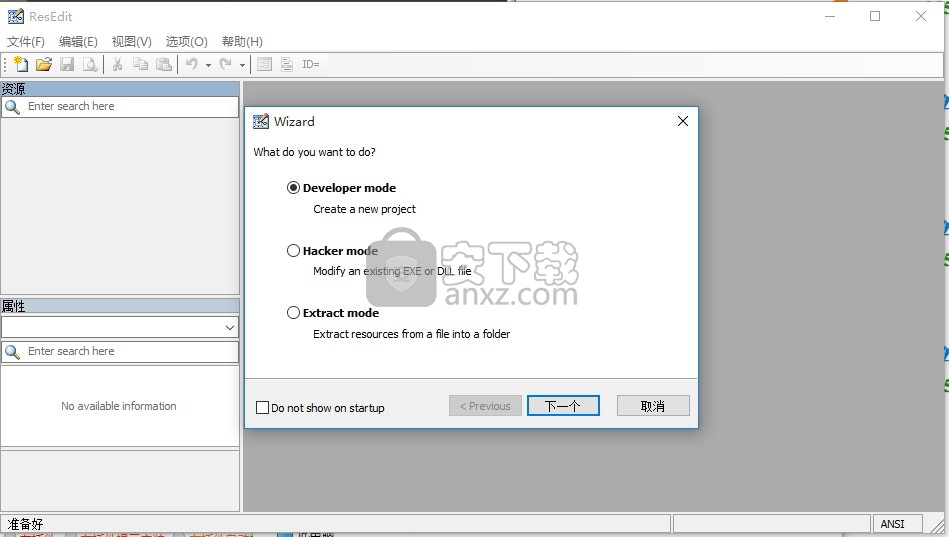
软件功能
导入Microsoft Visual Studio资源编辑器生成的rc文件。
支持的格式:资源脚本(rc),编译资源脚本(res),Win32可移植可执行文件(exe,dll)。
命令行模式下的格式转换。
高级对话编辑器。支持所有现有类型的Win32控件(静态文本,按钮,编辑控件,图片......)。
用于打开和修改位图,图标和光标的基本图片编辑器
可以包含所有类型的资源。
为Dialogs(使用CreateWindowEx的代码)和Menus(CreateMenu,CreatePopupMenu ...)生成C ++代码。但是,无法导入C ++源文件。
无限制的撤消/重做缓冲区
可自定义的布局:您可以拖放面板将其放置在任何您想要的位置。
软件特色
ResEdit是Windows程序的资源编辑器。有多种方法可以使用它:
软件开发人员:使用对话框,菜单创建资源脚本(.rc),然后使用ResEdit将其作为可执行文件导出,或者使用常用编译器生成脚本。
软件翻译:打开exe或dll文件,直接翻译对话框,菜单和字符串表中的字符串。
其他用法:从32位和64位可执行文件中提取图标,位图或任何资源
翻译
如果您想将ResEdit翻译成您的语言,可以帮助我。该文件包含可以翻译的所有字符串。
要创建新语言,只需使用您的语言名称开始一个新列。
即使您的翻译不完整,请将您的txt修改后的xls文件发送给我。它将在本网站上发布。
安装说明
1、需要的用户可以点击本网站提供的下载路径下载得到对应的程序安装包,包括32位和64位程序包
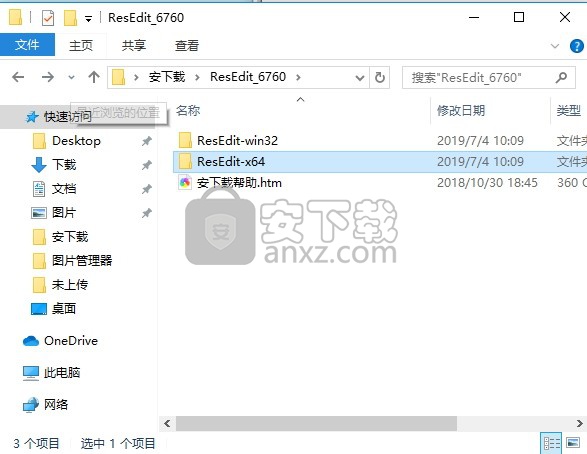
2、通过解压功能将压缩包打开,根据自己的系统找到对应的程序数据包
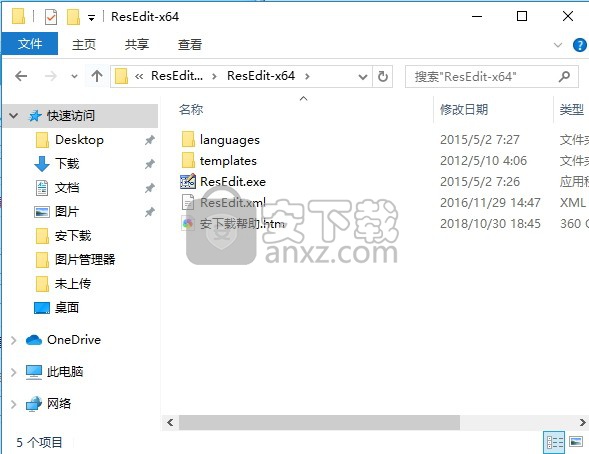
3、双击主程序即可将程序打开,进入程序界面
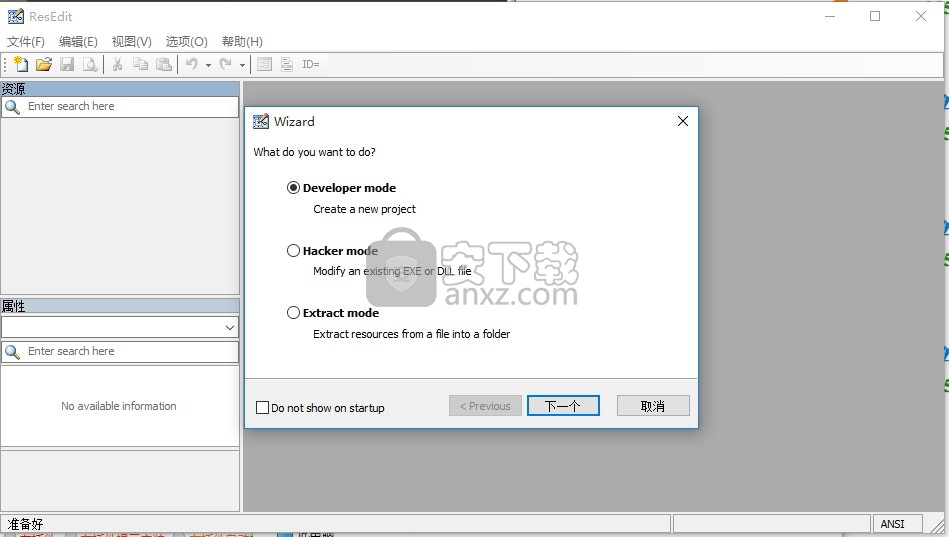
使用说明
可以从“选项”菜单打开首选项对话框,也可以使用Ctrl + P快捷键打开。 此对话框中配置的所有首选项都存储在ResEdit.xml中。 启动ResEdit时会加载此文件,并在退出时保存。 您也可以手动修改ResEdit.xml,它具有标准的xml结构。 如果ResEdit找不到ResEdit.xml,它会创建一个带有默认参数的新文件:
ayout偏好
布局首选项(窗口大小和位置,面板大小......)存储在ResEdit.layout中。 由于此文件包含二进制数据,因此不建议手动修改它。
一般偏好
使用“常规首选项”对话框可以配置ResEdit常规首选项。
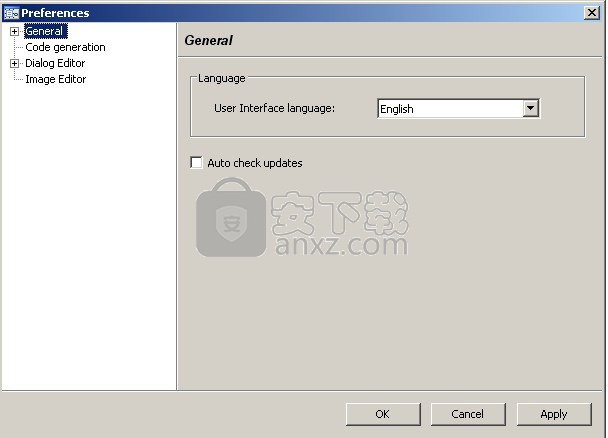
一般偏好
用户界面语言指定ResEdit用户界面语言。语言列表取决于languages子目录中的文本文件。例如,如果语言包含French.txt和German.txt,则可用的语言将是英语(defaut),法语和德语。
自动检查更新指定ResEdit是否检查新版本是否可用。
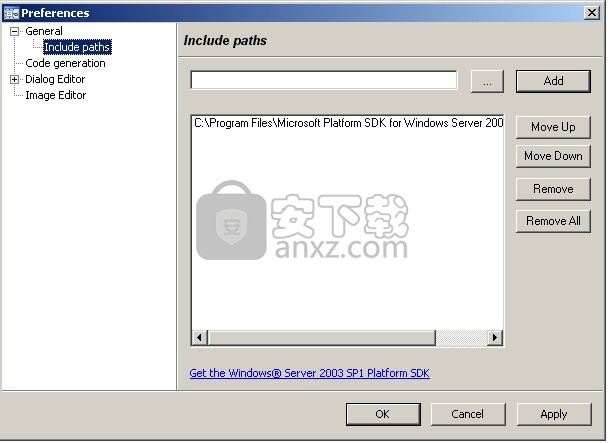
包含路径
此对话框允许您配置ResEdit包含路径,该路径指定ResEdit将查找资源脚本中包含的头文件的位置:
包含路径
在编辑框中输入新目录,或使用浏览按钮查找目录。然后使用“添加”按钮在列表中添加路径。列表框中定义的路径顺序很重要:ResEdit将从顶部路径开始查找这些路径中的头文件。您可以使用“上移”和“下移”按钮更改此顺序。
代码生成
“代码生成”对话框允许您配置一些指示如何生成代码的属性。
对话编辑器
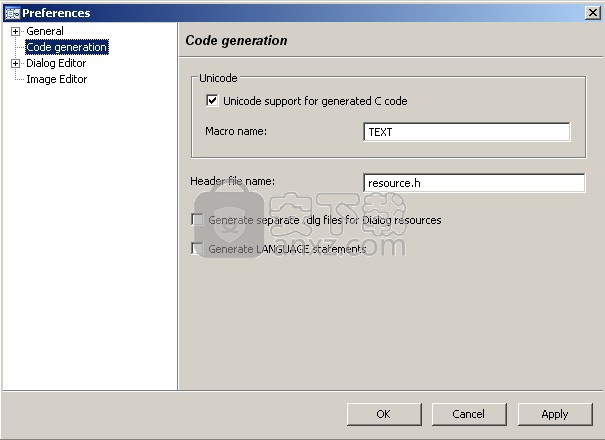
对生成的C代码的Unicode支持指定ResEdit是否应生成围绕字符串的附加代码。 此附加代码在宏名称属性中配置。 defaut宏名称是TEXT。
头文件名指定ResEdit用于写入标识符定义的头的名称。 默认值为resource.h
如果选中为Dialog资源生成单独的.dlg文件,ResEdit将为每个资源文件生成一个dlg文件。 然后,资源脚本主文件包括每个dlg文件。
如果未选中Generate LANGUAGE语句,则ResEdit不会生成资源LANGUAGE语句。
对话编辑器
“对话框编辑器”对话框允许您配置对话框编辑器的属性。
对话编辑器
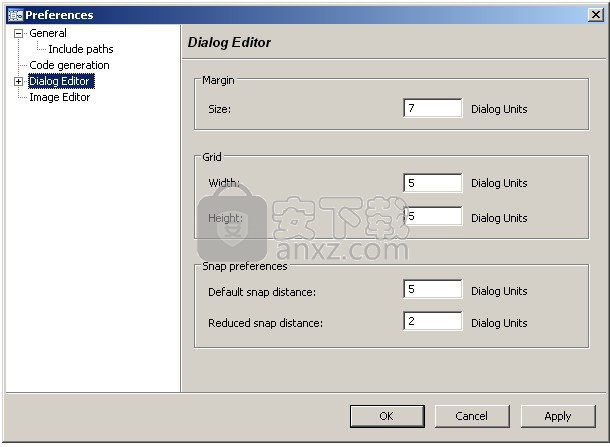
边距大小指定对话框编辑器的边距大小。仅当在对话框中激活边距时才使用此值。此属性的默认值为7。
网格宽度和高度指定对话框编辑器网格的大小。只有在对话框编辑器中激活网格时才使用这些值。这些属性的默认值为5。
默认捕捉距离指定了捕捉距离。您必须将此值设置为控件之间的距离。此属性的默认值为5。
对于必须更近的控件,减小的捕捉距离指定了辅助捕捉距离。如果不需要缩短的捕捉距离,则可以使用与默认捕捉距离相同的值。此属性的默认值为2。
仅当在对话框编辑器中激活捕捉模式时,才使用默认捕捉距离和缩小捕捉距离。
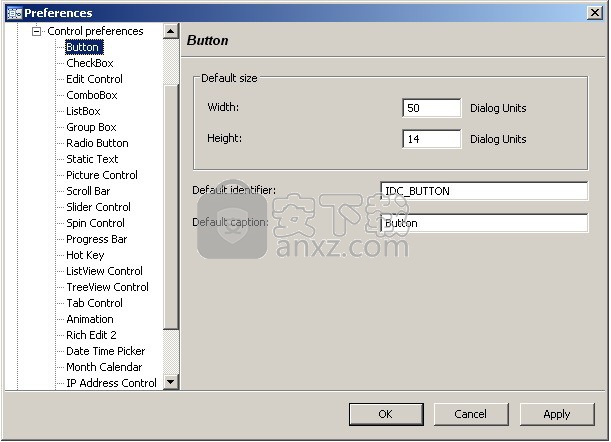
控制首选项
使用“控件首选项”对话框可以配置可在对话框编辑器中创建的每个控件的属性:
控制首选项
默认宽度和高度指定使用简单单击在对话框中创建控件时的大小。
默认标识符指定创建控件时生成的标识符的基础,在该结构上添加整数以获取唯一标识符。
默认标题指定创建后的标题。
图像编辑器
使用“图像编辑器”对话框可以配置图像编辑器的属性,用于位图,图标和光标资源。
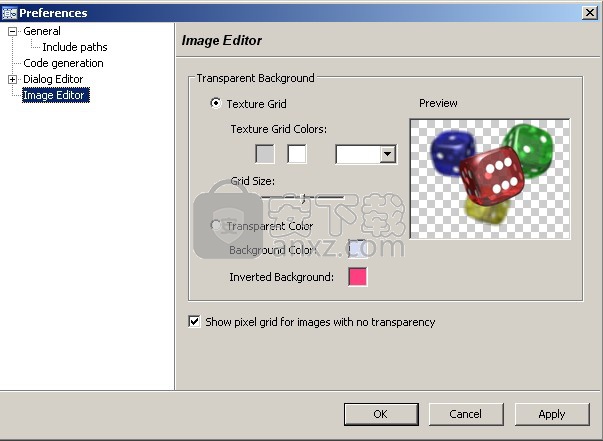
图像编辑器
透明背景指定如何使用Alpha通道(图标和32位位图)显示图像的背景:纹理网格或透明色
对于纹理网格,您可以指定ResEdit将用于绘制网格的两种颜色。 网格大小也是可配置的。
对于透明色,您可以使用背景色和反色(用于图标和光标)。
显示没有透明度的图像的像素网格指定是否必须绘制网格(仅当缩放高于或等于6x时)。
菜单资源
菜单由可以更改其属性的项组成。在这些属性中,可以找到标题,ID和其他外观属性。 (这些定义了如何绘制所选项目。)
在屏幕上的每个菜单中,都有一个允许用户创建新项目的特殊项目。这个项目很容易被发现,因为它的颜色与其他项目不同,它的标题总是“在这里输入”。它位于每个菜单或子菜单的末尾,因此必须在菜单末尾创建一个新项目。要在菜单中的任何位置插入新项目,请在末尾创建项目,然后将其拖动到所需位置。要创建新项目,您必须选择一个特殊项目,单击它,然后键入所需的标题。
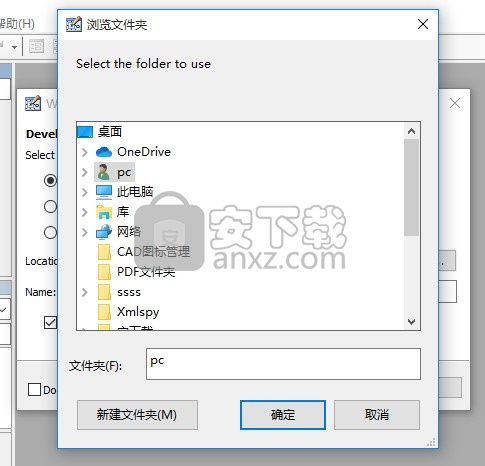
以下是菜单项属性的简短描述:
字幕
caption属性指定项目将显示的文本。它也可能包含一个加速器,它出现在菜单标题的右侧。在这种情况下,文本和加速器用'\ t'字符分隔。
例如,如果文本是“打开”,并且加速器是“Ctrl + N”,则菜单项标题将是“Open \ tCtrl + N”。
当项目是加速器时,此属性不可用。
经过
如果此属性为true,则会在项目的左侧打印一个复选框。
当项目是加速器时,此属性不可用。
待用
如果此属性为true,则用户无法选择菜单项。但是,项目的外观与活动项目没有任何不同。
当项目是加速器时,此属性不可用。
变灰
如果此属性为true,则菜单项文本将为灰色。该项目也变为非活动状态(参见上一段),因此无法选择。
当项目是加速器时,此属性不可用。
弹出
当此属性为true时,菜单项是一个弹出菜单。这意味着该项目包含子菜单。
当此属性更改为false时,将删除所选菜单项的任何现有子菜单。
当此属性更改为true时,将创建一个新的子菜单(没有项目)。
当项目是加速器时,此属性不可用。
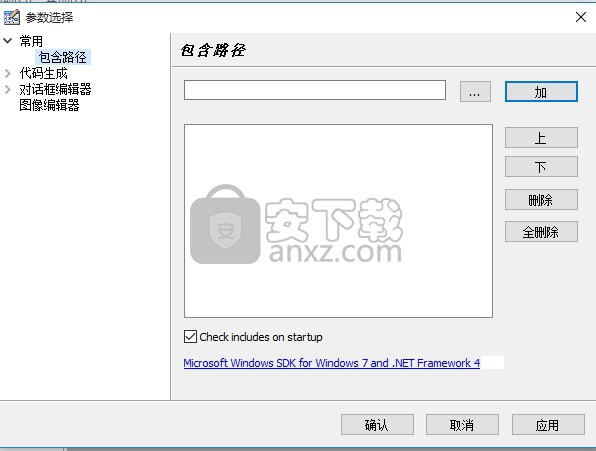
分隔器
如果此属性为true,则菜单项为分隔符。在这种情况下,没有任何属性可用(没有标题,没有ID等...)。但是,当项目成为分隔符时,将保存所有这些属性;如果先前将分隔符属性设置为false,则将保留其原始属性。
ID
ID定义菜单项。但是,它并不是唯一的,并且始终无法仅使用其ID查找项目。并非所有项目都需要ID;分隔符和弹出菜单不使用它们。
创建新项目时,将根据项目的标题生成ID。它始终以“IDM_”字符串开头,并附加字幕字符串。小写字母转换为大写,数字保留,所有其他字符用下划线字符替换。
例如,如果项标题是“Some text”,则ID将为“IDM_SOME_TEXT”。
当然,可以在创建项目后更改项目的ID。
创建一个控件
要插入控件,首先必须选择所需的控件类型。为此,您必须使用右侧的“工具箱”面板。然后,使用鼠标,您必须在要创建控件的窗口上绘制(就像您选择了一些控件一样)。然后将使用用鼠标绘制的矩形指定的尺寸创建控件。控件的文本,ID和样式将设置为默认值。如果您还想要默认尺寸,则只需单击对话框窗口而不拖动矩形。
控制选择
有很多方法可以在对话框中选择控件:
要选择一个控件,只需单击它即可。您还可以使用“属性”面板中的组合框来选择一个知道其ID的控件(当ID为IDC_STATIC时,它不方便!)。
选择多个控件有两种方法:
您可以像在Windows资源管理器中选择图标一样选择它们。
您可以逐个选择控件,单击它们并按住Ctrl(或Shift)键。实际上,使用Ctrl键单击控件选择它,同时使用Shift键单击它可以反转其状态(未选择选择,如果选择则取消选择)。
要选择所有控件,只需按Ctrl + A.
要选择对话框,请单击无控件的任何位置。
可以使用Tab键循环访问每个控件。
删除控件
要删除某些控件,您必须选择它们,然后按下删除键或从“编辑”菜单中选择它。
移动和调整控件大小
可以在创建控件后移动控件或调整其大小。要调整控件的大小,请单击控件周围绘制的其中一个方框。请注意,某些控件(图标和位图)无法调整大小,而其他控件只能垂直或水平调整大小。只能调整单个控件的大小;用户可能无法选择多个控件并同时调整它们的大小。
要移动某些控件,请选择它们并将其拖动到所需位置。要进行更精确的控制,您可以使用键盘上的箭头键。控件可能不会超出窗口的客户区域。
也可以通过同时使用箭头键和shift键来使用键盘调整控件的大小。
财产小组
属性面板描述了所选元素的(控件或对话框)属性。选择多个控件时,只有属于它们的属性才会显示在属性面板中。例如,如果选择一个按钮和一个编辑框,则可以编辑标题属性,但不能编辑平面(仅适用于按钮)。
剪贴板
可以在对话框中复制/剪切/粘贴控件,也可以从对话框复制/剪切/粘贴控件。这实际上使用内部剪贴板,它不会影响Windows剪贴板的内容。保存原始控件(标题,ID,样式)的所有特征,并且粘贴操作产生的控件将与原件完全相同(控件的ID除外,因为它们必须全部不同)。
撤消缓冲区
通过单击工具栏中的撤消按钮,使用菜单编辑 - >撤消或按Ctrl + Z,可以撤消对话框中所做的所有修改。撤消缓冲区是无限制的,因此始终可以返回到原始对话框配置。撤消某些操作后,可以使用重做按钮或按Ctrl + Y重做它们。
边距和网格
添加了Marings和网格以使控件对齐更容易。您可以使用以下工具栏按钮启用或禁用它:
您可以使用菜单对话框>配置网格和边距来选择边距和网格大小。
菜单说明
文件
新项目:创建一个新项目。要创建一个新项目,有必要将其保存在某个地方。
打开项目:打开新项目。您可以打开资源脚本(* .rc),编译资源脚本(* .res)或Win32 PE文件(* .exe,* .dll,* .ocx)。如果打开已编译的资源脚本或PE文件,ResEdit将要求您在导入文件之前保存项目。
保存:保存当前项目。
另存为:将当前项目保存在用户指定的位置。由于每个项目都有一个resource.h文件,因此不应在同一目录中保存两个不同的项目。
导出为C / C ++代码:
C / C ++代码:创建一个包含菜单和对话框资源代码的.cpp文件。
编译资源脚本:使用项目资源创建编译资源脚本。
代码专区:在窗口中显示资源脚本的预览。您可以选择C ++代码还是RC脚本。
关闭项目:关闭当前项目。
添加资源:向项目添加新资源。
新实例:打开ResEdit的新实例。由于ResEdit具有单个文档界面,因此如果需要同时打开多个项目,则必须打开多个实例。
退出:退出应用程序。
编辑
并非所有编辑菜单项都适用于每种资源类型。
撤消:取消上一次操作。
重做:重做上次撤消的操作。
剪切:剪切所选元素(不适用于所有资源)。
复制:复制所选元素(不适用于所有资源)。
粘贴:粘贴所选元素(不适用于所有资源)。
删除:删除所选元素(不适用于所有资源)。
全选:选择所有元素(不适用于所有资源)。
对话框(仅当对话框编辑器处于活动状态时)
测试对话框:打开正在编辑的对话框。
修改选项卡顺序:打开一个对话框,您可以在其中修改控制选项卡顺序。
配置网格和边距:这是“对话框编辑器”首选项页面的快捷方式。
视图
资源树:显示资源树面板。
Toolbax:显示dailog框工具箱面板。
属性:显示属性面板。
自动保存布局:指定退出程序时是否应自动保存布局。
选项
将.rc文件与ResEdit关联:配置Windows,以便用户可以双击.rc文件以在ResEdit中打开它们。
首选项:打开首选项对话框。
帮助
帮助:显示此帮助文件。
ResEdit网页:转到首选浏览器中的ResEdit主页。
检查更新:检查是否有更新版本的ResEdit可用。如果有更新的版本,ResEdit将可选择更新。
关于:显示有关ResEdit的一些信息,包括其版本和作者。
人气软件
-

redis desktop manager2020.1中文 32.52 MB
/简体中文 -

s7 200 smart编程软件 187 MB
/简体中文 -

GX Works 2(三菱PLC编程软件) 487 MB
/简体中文 -

CIMCO Edit V8中文 248 MB
/简体中文 -

JetBrains DataGrip 353 MB
/英文 -

Dev C++下载 (TDM-GCC) 83.52 MB
/简体中文 -

TouchWin编辑工具(信捷触摸屏编程软件) 55.69 MB
/简体中文 -

信捷PLC编程工具软件 14.4 MB
/简体中文 -

TLauncher(Minecraft游戏启动器) 16.95 MB
/英文 -

Ardublock中文版(Arduino图形化编程软件) 2.65 MB
/简体中文


 Embarcadero RAD Studio(多功能应用程序开发工具) 12
Embarcadero RAD Studio(多功能应用程序开发工具) 12  猿编程客户端 4.16.0
猿编程客户端 4.16.0  VSCodium(VScode二进制版本) v1.57.1
VSCodium(VScode二进制版本) v1.57.1  aardio(桌面软件快速开发) v35.69.2
aardio(桌面软件快速开发) v35.69.2  一鹤快手(AAuto Studio) v35.69.2
一鹤快手(AAuto Studio) v35.69.2  ILSpy(.Net反编译) v8.0.0.7339 绿色
ILSpy(.Net反编译) v8.0.0.7339 绿色  文本编辑器 Notepad++ v8.1.3 官方中文版
文本编辑器 Notepad++ v8.1.3 官方中文版 






